Яблоко в фотошопе
В этом уроке мы расскажем, как нарисовать яблоко в фотошопе, как его стилизовать.

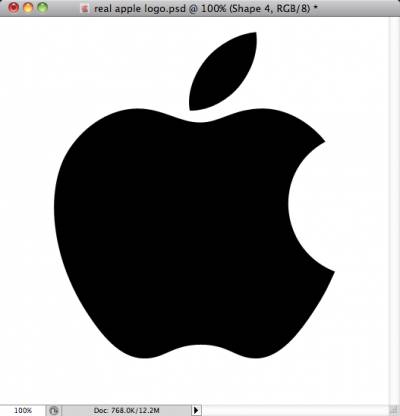
Для начала найдём векторную версию логотипа Apple.
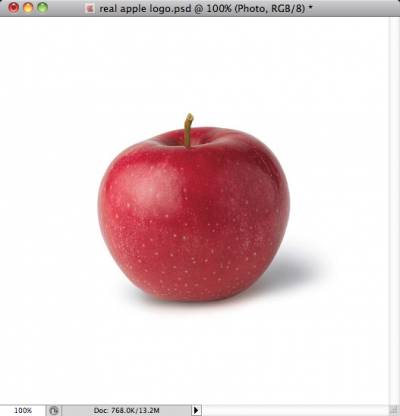
Далее найдём фотографию простого яьлока.
С помощью liquify tool превратил фотографию в логотип Apple. Повторите настройки, указанные на изображении.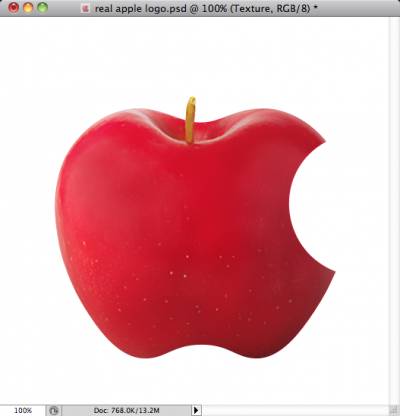
Чтобы максимально реализировать фотографию, я настроил насыщенность, удалил оригинальный канал изображени. Затем с помощью smart blur и clone tool подчеркнём самые важные детали изображения. Далее замаскируем всё это дело под вектор Apple.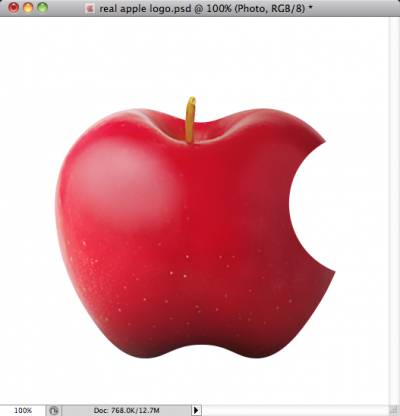 <!--IMG6-->
<!--IMG6-->
С помощью кисти я добавил света и теней, чтобы подчеркнуть объём изображения.
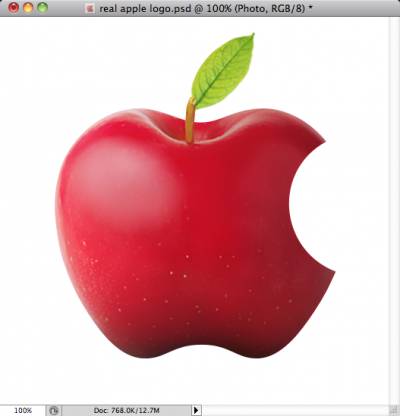 <!--IMG7-->
<!--IMG7-->
Далее добавим листочек.
 <!--IMG8-->
<!--IMG8-->
После найдём изображение откусанного яблока, или вектор огрызка. Вставим туда этот слой, заранее отредактировав.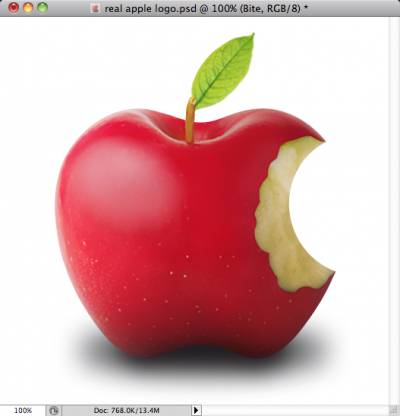 <!--IMG9-->
<!--IMG9-->
Добавим теней.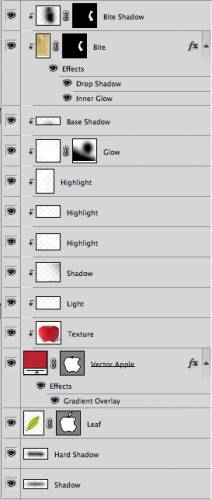 <!--IMG10-->
<!--IMG10-->
Вот так выглядит расположенность всех слоёв.
 <!--IMG11-->
<!--IMG11-->
Вот и всё! С вами был Leeto с уроками фотошопа!

Шаг 1
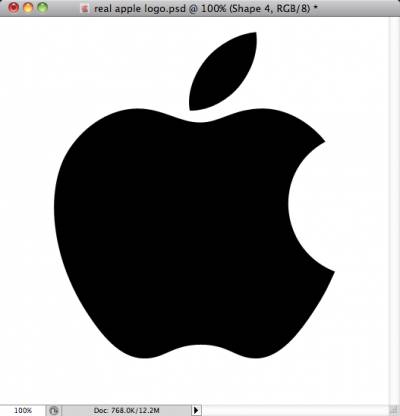
Для начала найдём векторную версию логотипа Apple.
Шаг 2
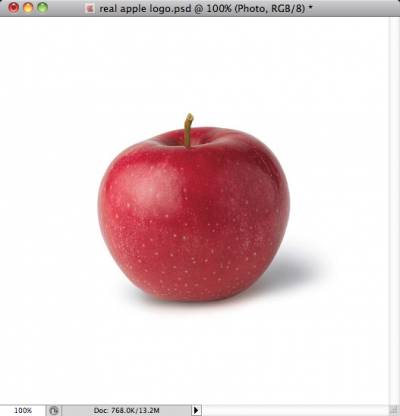
Далее найдём фотографию простого яьлока.
Шаг 3

С помощью liquify tool превратил фотографию в логотип Apple. Повторите настройки, указанные на изображении.
Шаг 4
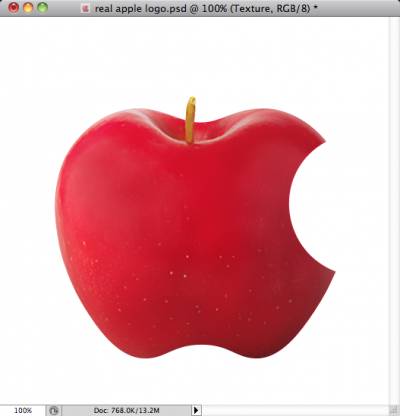
Чтобы максимально реализировать фотографию, я настроил насыщенность, удалил оригинальный канал изображени. Затем с помощью smart blur и clone tool подчеркнём самые важные детали изображения. Далее замаскируем всё это дело под вектор Apple.
Шаг 5
<!--IMG6-->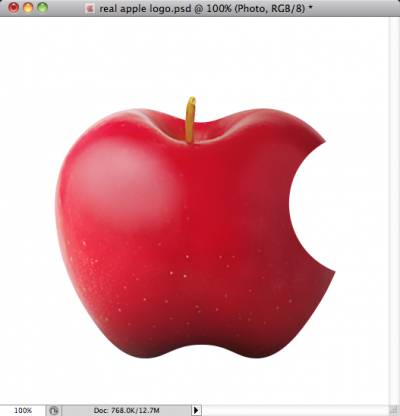 <!--IMG6-->
<!--IMG6-->С помощью кисти я добавил света и теней, чтобы подчеркнуть объём изображения.
Шаг 6
<!--IMG7-->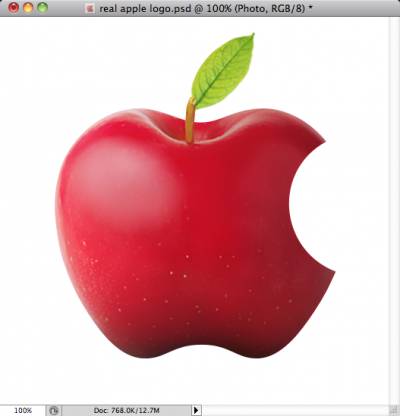 <!--IMG7-->
<!--IMG7-->Далее добавим листочек.
Шаг 7
<!--IMG8--> <!--IMG8-->
<!--IMG8-->После найдём изображение откусанного яблока, или вектор огрызка. Вставим туда этот слой, заранее отредактировав.
Шаг 8
<!--IMG9-->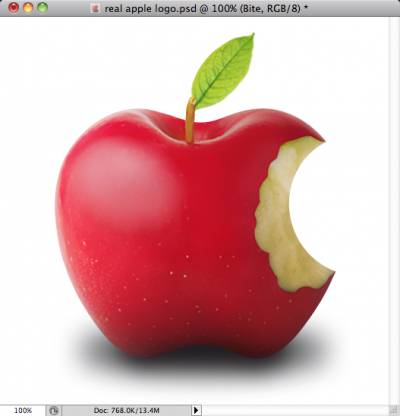 <!--IMG9-->
<!--IMG9-->Добавим теней.
Шаг 9
<!--IMG10-->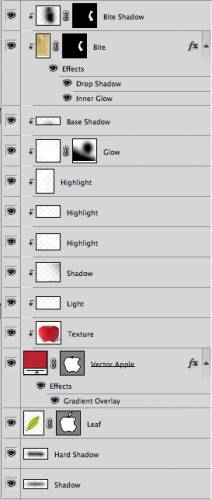 <!--IMG10-->
<!--IMG10-->Вот так выглядит расположенность всех слоёв.
Итог
<!--IMG11--> <!--IMG11-->
<!--IMG11-->Вот и всё! С вами был Leeto с уроками фотошопа!








